Comme la plupart des ordinateurs portables, les ordinateurs portables Samsung fonctionnent avec le système d’exploitation Windows, ce qui signifie que le processus de réinitialisation du mot de passe de l’ordinateur portable Samsung reste le même que celui de la réinitialisation du mot de passe du système d’exploitation Windows. Néanmoins, certains utilisateurs peuvent avoir du mal à suivre le guide universel pour supprimer les mots de passe de Windows OS. C’est pourquoi nous vous apportons ce guide dédié discutant individuellement comment débloquer le mot de passe de l’ordinateur portable Samsung.
Vous découvrirez trois façons de contourner le mot de passe des ordinateurs portables Samsung : toutes fonctionnent sans nécessiter de mot de passe et vous permettent d’entrer dans le système d’exploitation Windows tout en conservant vos données intactes.
Méthode 1. Meilleur moyen de réinitialiser le mot de passe de l’ordinateur portable Samsung en utilisant PassFab 4WinKey
Bien qu’il existe deux autres façons de réinitialiser le mot de passe de l’ordinateur portable Samsung, PassFab 4Winkey est le moyen le plus fiable, sûr et sécurisé de débloquer le mot de passe de l’ordinateur portable Samsung. La raison en est que ce logiciel a le taux de réussite le plus élevé dans la récupération des mots de passe Windows. En outre, le programme est simple à utiliser, ce qui permet même aux personnes les moins compétentes en matière de technologie de changer le mot de passe avec succès.
| Remarque : pour cette méthode, vous aurez besoin d’un autre ordinateur Windows et d’une clé USB formatée. |
Suivez ces étapes simples pour apprendre à réinitialiser un ordinateur portable Samsung sans mot de passe :
Étape 1. Téléchargez et installez PassFab 4WinKey sur un autre ordinateur.
- Après l’installation, ouvrez l’application PassFab 4WinKey.
- Insérez la clé USB dans l’ordinateur sur lequel vous avez installé l’application.
- Dans l’interface principale, choisissez USB Flash Drive.
- Cliquez sur Suivant pour lancer le processus de gravure.

Attendez quelques secondes pour que le processus de gravure soit terminé, puis éjectez le lecteur flash USB avec succès.
Étape 2. Insérez le lecteur flash USB dans l’ordinateur portable Samsung verrouillé.
- Démarrez ou redémarrez l’ordinateur portable Samsung et appuyez sur F2 lorsque vous voyez le logo Samsung sur l’écran de démarrage. Cela ouvrira les options du menu du BIOS.
- À partir de là, utilisez les touches fléchées pour vous déplacer et accédez au menu de démarrage pour voir la liste de tous les lecteurs.
- Mettez en surbrillance la clé USB insérée, et déplacez-la en haut de la liste pour en faire une priorité. (La modification de l’ordre de démarrage est essentielle car l’ordinateur portable démarrera via le disque inséré, et non le disque dur sur lequel le système d’exploitation est installé).
- Après avoir donné la priorité à la clé USB insérée, Enregistrer et quitter le menu BIOS.

Étape 3. L’ordinateur portable Samsung redémarre une fois que vous avez enregistré et quitté les paramètres du menu BIOS.
- Au redémarrage, vous verrez l’interface de PassFab vous montrant le système d’exploitation installé sur votre ordinateur.
- Choisissez le système d’exploitation Windows installé et cliquez sur Suivant pour continuer.

Étape 4. Sur l’interface suivante, choisissez le compte utilisateur souhaité (celui créé sur l’ordinateur portable Samsung).
- Puis, dans le même onglet, choisissez Supprimer le mot de passe du compte.
- Puis cliquez sur Suivant.

Dès que vous aurez cliqué sur le bouton « Suivant », PassFab vous montrera la barre de progression de la suppression du mot de passe. Une fois la suppression terminée, vous verrez apparaître l’option Redémarrer.
Cliquez sur Reboot.

Une fois que vous avez choisi de redémarrer, l’ordinateur portable Samsung redémarre. Et Windows ne vous demandera pas de mot de passe au moment de la connexion pour le compte utilisateur sélectionné.
Et voilà ! Vous découvrirez que les deux méthodes suivantes ne sont pas beaucoup plus complexes à suivre. Il est donc préférable d’utiliser PassFab 4Winkey à la place et d’accéder à l’ordinateur portable Samsung avec toutes vos données et paramètres intacts. Néanmoins, si vous ne souhaitez pas utiliser d’outils tiers pour le processus de réinitialisation du mot de passe de l’ordinateur portable Samsung, les méthodes suivantes vous seront utiles.
Méthode 2. Réinitialisation du mot de passe de l’ordinateur portable Samsung à l’aide d’un disque de réinitialisation du mot de passe
Si vous avez créé au préalable un disque de réinitialisation du mot de passe, vous pouvez l’utiliser pour réinitialiser le mot de passe de l’ordinateur portable Samsung. Toutefois, notez le mot « pré-créé », ce qui signifie que cette méthode ne fonctionne que si vous avez choisi de créer le disque de réinitialisation du mot de passe.
| Remarque : le disque de réinitialisation du mot de passe ne fonctionne que pour l’utilisateur qui l’a créé, ce qui signifie que vous ne pouvez pas utiliser celui de quelqu’un d’autre. |
Si vous avez créé au préalable un disque de réinitialisation du mot de passe, suivez la procédure de déverrouillage du mot de passe de l’ordinateur portable Samsung :
Étape 1. Allumez l’ordinateur portable Samsung. Et insérez le disque de réinitialisation du mot de passe.
- Sur l’écran de connexion, essayez de saisir le mot de passe.
- Choisissez l’option Réinitialiser le mot de passe accessible sous la commande mot de passe.
- La boîte de l’assistant de réinitialisation du mot de passe s’affiche.
- Sélectionnez le lecteur flash USB ou le CD inséré dans la liste des options.
- Et cliquez sur Suivant.
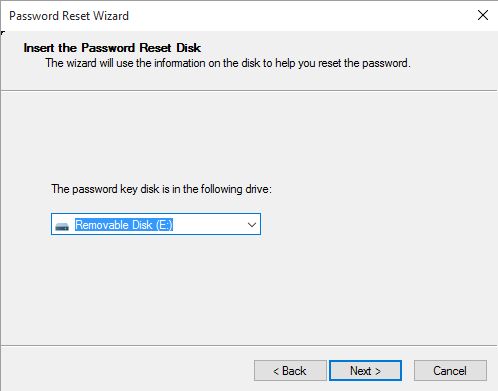
Étape 2. Réinitialiser le mot de passe de l’ordinateur portable Samsung
- Sur l’écran suivant, saisissez le nouveau mot de passe.
- Confirmez le mot de passe.
- Saisissez un indice
- Cliquez sur Suivant.
- Sélectionnez ensuite Terminer sur l’écran suivant pour enregistrer les modifications avec succès.

Oui, le processus est plus modeste que la méthode précédente. Mais comme indiqué, vous devez disposer d’un disque de réinitialisation de mot de passe pour que cette méthode fonctionne. De plus, il doit être créé à partir du même ordinateur portable Samsung que celui que vous voulez débloquer.
Méthode 3. Comment réinitialiser un ordinateur portable Samsung sans mot de passe à l’aide du disque d’installation ?
Une autre méthode pour débloquer le mot de passe de l’ordinateur portable Samsung consiste à utiliser le disque d’installation. Oui, vous avez besoin d’un disque d’installation pour que cette méthode fonctionne. Mais contrairement au disque de réinitialisation du mot de passe – le disque d’installation peut être créé sur un autre ordinateur, ce qui signifie que vous pouvez créer le disque d’installation même si vous ne l’avez pas encore fait.
Suivez ces instructions simples pour apprendre à réinitialiser le mot de passe de l’ordinateur portable Samsung à l’aide du support d’installation :
Étape 1. Insérez le support d’installation sur l’ordinateur portable Samsung qui est verrouillé.
- Redémarrez le Samsung Laptop en utilisant le disque d’installation.
- Appuyez sur F2 pour accéder aux options du menu du BIOS lorsque vous voyez le logo Samsung.
- Enregistrez et quittez, puis redémarrez l’ordinateur portable Samsung.
Étape 2. Au démarrage, vous verrez un écran bleu (la configuration de Windows) au lieu de l’écran de connexion habituel de Windows. Une fois que vous voyez l’écran bleu (ne saisissez rien) – appuyez sur Shift+F10 pour accéder à l’invite de commande.
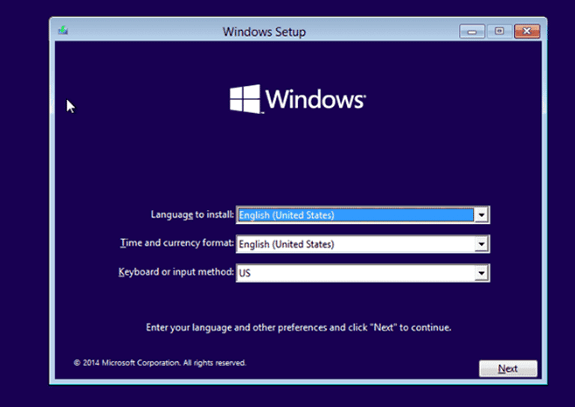
Tapez la commande suivante :
| déplacer d:\windows\system32\utilman.exe d:\windows\system32\utilman.exe.bak |
Appuyez sur la touche Enter. Vous verrez la confirmation disant : 1 fichier(s) déplacé(s).
Étape 3. Après avoir vu la confirmation, tapez cette commande :
| copier d:\windows\system32\cmd.exe d:\windows\system32\utilman.exe |
Appuyez sur Entrée. Le message de confirmation s’affiche à nouveau : 1 fichier(s) copié(s).
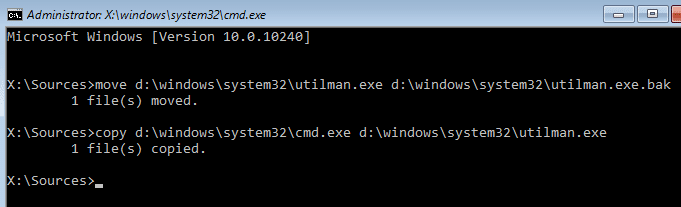
Étape 4. Après les deux confirmations ci-dessus, tapez la commande suivante pour redémarrer l’appareil Samsung :
| wpeutil reboot |
Au moment du redémarrage, assurez-vous de retirer le support d’installation lorsque l’écran de l’ordinateur portable Samsung s’éteint. Cette étape est cruciale car le menu du BIOS indiquera à l’ordinateur de redémarrer via le même disque d’installation.
Étape 5. Cliquez sur le centre de facilité d’accès à partir de l’écran de verrouillage pour ouvrir la fenêtre d’invite de commande. (Les deux commandes ci-dessus visaient à remplacer le centre d’utilitaires par la fenêtre CMD).
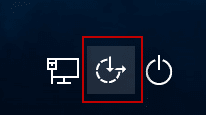
Dans l’invite de commande, tapez la commande suivante :
| net user USERNAME PASSWORD |
| Note : Remplacer USERNAME’ avec le nom du compte utilisateur qui est verrouillé sur le Samsung Laptop. En remplaçant le MOT DE PASSE par le nouveau mot de passe de votre choix. |
Étape 7. Appuyez sur la touche Enter.
Une fois la commande correctement exécutée, vous verrez un message : La commande a été exécutée avec succès.
Fermez l’invite de commande. Et entrez le nouveau mot de passe pour accéder à nouveau au mot de passe verrouillé de l’ordinateur portable Samsung.
Donc, vous l’avez. Assez complexe, mais ça marche ! Et vous pouvez changer le mot de passe de l’ordinateur portable Samsung en utilisant cette méthode.
| Remarque : laissez l’invite de commande au centre d’utilité sur l’écran de verrouillage. Vous pouvez également restaurer le menu de facilité d’accès en suivant les méthodes suivantes : 1. Insérez le disque d’installation. 2. Démarrez via le support d’installation. 3. Appuyez sur la touche Shift+10 sur l’écran de configuration de l’installation. 4. Tapez la commande suivante dans cmd : move d:\utilman.exe d:\Windows\system32\utilman.exe 5. Appuyez sur la touche Enter. 6. Cmd demande l’autorisation d’écraser ; tapez Oui. 7. Fermez le Cmd une fois que vous voyez : 1 fichier(s) déplacé(s) message. 8. Retirez le disque d’installation. 9. Redémarrez l’ordinateur. |
FAQs
1. Puis-je réinitialiser le mot de passe de l’ordinateur portable Samsung en le formatant et en le réinitialisant ?
Oui. Mais contrairement à toutes ces méthodes, le formatage de l’ordinateur portable Samsung s’accompagne d’une perte de données. Bien qu’il soit possible de restaurer les données sous Windows 10 même après avoir formaté le disque, cela ne vaut pas la peine de s’y attarder, étant donné que PassFab 4WinKey déverrouillera l’ordinateur portable Samsung en toute simplicité.
2. Puis-je contourner le mot de passe administrateur d’un ordinateur portable Samsung (fonctionnant sous Windows 10, 8, 7) ?
Oui, vous pouvez contourner le mot de passe administrateur du Samsung Laptop même si vous l’avez oublié. Vous pouvez suivre ce guide pour contourner le mot de passe administrateur en fonction du scénario adapté à vos besoins.
Conclusion
Comme vous l’avez vu, ce guide s’adresse aux utilisateurs de toutes compétences pour débloquer le mot de passe de l’ordinateur portable Samsung de manière pratique. Et avec un peu de chance, vous avez dû réinitialiser votre mot de passe avec succès si vous êtes ici. Si ce n’est pas le cas, suivez les méthodes ci-dessus et réinitialisez rapidement l’appareil. Comme mentionné précédemment, la première méthode – Réinitialisation via PassFab 4WinKey – est la méthode la plus simple pour le processus de réinitialisation du mot de passe de l’ordinateur portable Samsung. Vous pouvez néanmoins utiliser la deuxième méthode – Disque de réinitialisation du mot de passe – si vous l’avez créé auparavant. Et la troisième méthode s’adresse aux utilisateurs disposant du disque d’installation.
Vous avez besoin d’une récupération plus rapide ? PassFab 4WinKey est la solution !